
iPhone, iPad 또는 iPod touch를 공장 기본 설정으로 쉽게 재설정 할 수 있습니다. 부팅되지 않더라도 문제가 발생하는 경우 전체 iOS 운영 체제를 다시 설치할 수 있습니다.
이를 수행하는 방법에는 여러 가지가 있으며 가장 간단한 것부터 가장 복잡한 것까지 살펴 보겠습니다. 기기의 운영 체제를 복원하려면 iTunes가 설치된 PC 또는 Mac이 필요합니다.
공장 초기화 수행
관련 : iCloud의 기능 및 Windows에서 액세스하는 방법
표준 공장 초기화는 가장 빠르고 쉬운 옵션입니다. 모든 개인 설정, 앱 및 기타 로컬 데이터를 삭제하여 장치를 "새 제품과 같은"상태로 재설정합니다. 완료되면 첫 번째 설정 프로세스를 다시 거쳐야합니다. 물론, iCloud 계정이나 다른 온라인 서비스에 동기화 된 모든 데이터는 사용자 정보로 기기에 다시 로그인하면 복원됩니다. 설정 한 경우 iCloud , 로컬 앱 데이터를 자동으로 백업하고 기기를 재설정하고 앱을 다시 설치하면 복원합니다.
이러한 유형의 재설정은 장치를 "새 제품과 같은"상태로 유지하려는 경우, 특히 장치를 판매하거나 다른 사람에게 전달하는 경우에 이상적입니다.
표준 초기화를 수행하려면 기기의 홈 화면에서 설정 앱 아이콘을 탭합니다. 설정에서 일반 카테고리를 탭한 다음 아래로 스크롤하여 재설정을 탭하십시오. 모든 콘텐츠 및 설정 지우기를 탭하고 메시지가 표시되면 PIN을 입력합니다. 최신 iPhone 또는 iPad에서 기기는 데이터 액세스를 보호하는 암호화 키를 제거하여 데이터를 복구 할 수 없도록하고 메모리 섹터를 사용 가능한 것으로 표시합니다. 몇 분 밖에 걸리지 않습니다.

iTunes로 복원
위의 프로세스는 개인 데이터 및 앱만 제거합니다. 전체 운영 체제를 다시 설치하지는 않습니다. 충돌 또는 기타 문제가 발생하는 경우 기기의 시스템 파일이 손상되었을 수 있습니다. iTunes를 실행하는 PC 또는 Mac에 기기를 연결하여 이러한 문제를 해결할 수 있습니다. iTunes는 Apple에서 기기의 운영체제를 다운로드하고 기기에 새 사본을 다시 설치하여 기기의 운영체제를 교체하고 실제로 처음부터 다시 시작할 수 있습니다. 이를 "복원"이라고합니다.
먼저 컴퓨터에서 iTunes를 엽니 다. 이를 위해 최신 버전의 iTunes를 사용하고 있는지 확인해야합니다.
그런 다음 포함 된 USB 케이블을 사용하여 iPhone, iPad 또는 iPod Touch를 PC 또는 Mac 컴퓨터에 연결합니다. USB 케이블은 일반적으로 벽면 충전기에 연결되어 있으며 충전에 사용하는 것과 동일한 케이블입니다. PIN으로 장치를 잠금 해제하고 신뢰 버튼을 눌러 컴퓨터를 신뢰하십시오.
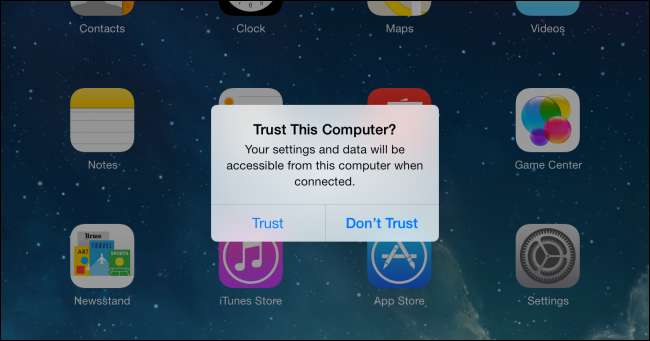
iTunes에 나타나면 장비를 선택하고 복원 버튼을 클릭하십시오. iTunes는 iOS 운영 체제의 깨끗한 사본으로 장비를 복원하여 모든 개인 파일 및 기타 데이터를 제거하고 전체 운영 체제를 대체합니다.
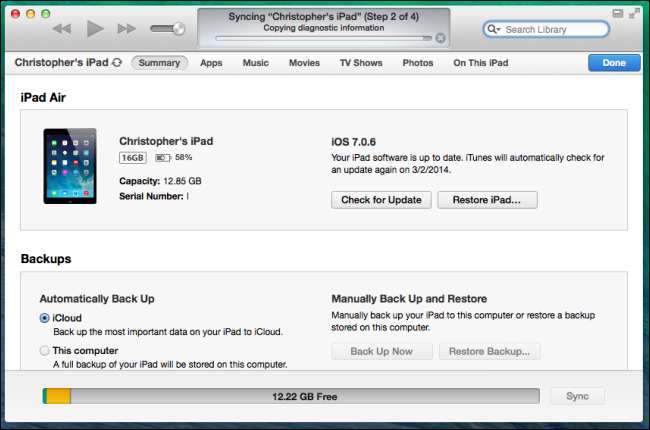
복구 모드에서 복원
기기가 부팅되지 않거나 iTunes에서 시도 할 때 표준 복원 프로세스가 제대로 작동하지 않는 경우 복구 모드를 사용하여 기기를 수정해야합니다. 이 프로세스를 시작하기 전에 컴퓨터에서 iTunes가 열려 있는지 확인하십시오.
복구 모드로 들어가려면 먼저 기기를 완전히 꺼야합니다. 전원 버튼을 길게 누르고 밀어서 끕니다. 기기가 응답하지 않는 경우 전원 및 홈 버튼을 동시에 몇 초 동안 길게 눌러 기기를 끕니다. (iPhone 7의 경우 전원 버튼과 볼륨 작게 버튼을 누르고 구멍을 뚫습니다.)
다음으로 기기의 USB 케이블을 컴퓨터에 연결합니다. "iTunes에 연결"화면이 나타날 때까지 홈 버튼을 길게 누릅니다. iTunes 아이콘을 가리키는 커넥터가 표시됩니다. 이제 버튼을 놓을 수 있습니다. 이 화면이 표시되지 않고 기기가 정상적으로 부팅되면 프로세스를 다시 시도하세요. 화면이 나타날 때까지 홈 버튼을 누르고 있어야합니다.

iTunes는 복구 모드에서 기기가 감지되었음을 알려줍니다. 복원 버튼을 클릭하면 iTunes가 기기의 운영 체제를 복원합니다.
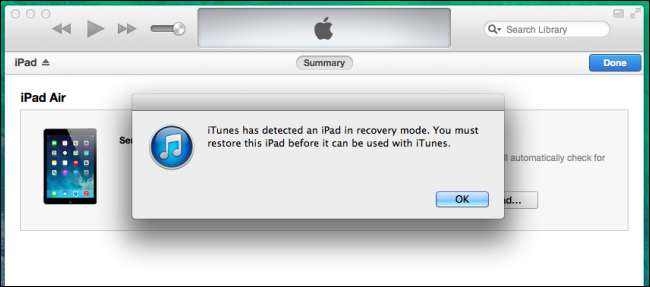
이러한 방법으로 발생한 문제가 해결되지 않으면 기기에 하드웨어 문제가있을 수 있습니다. 아마도 Apple에 가져 가서 고치도록해야합니다.
이미지 크레딧 : Flickr의 Kārlis Dambrāns







